تُعتبر أداة “مدقق ملفات النظام” (System File Checker – SFC) من الأدوات المدمجة في نظام Windows، والتي تتيح لك فحص وإصلاح ملفات النظام التالفة أو المفقودة. تساعد هذه الأداة في حل مشكلات الأداء، والأخطاء غير المتوقعة، وحتى الأعطال التي قد تحدث بسبب ملفات النظام المعطوبة.
✅ خطوات استخدام أداة SFC لإصلاح الملفات التالفة
1️⃣ فتح موجه الأوامر (Command Prompt) كمسؤول
- اضغط على زر Windows + S لفتح شريط البحث.
- اكتب cmd أو Command Prompt.
- اضغط بزر الماوس الأيمن على النتيجة واختر “تشغيل كمسؤول” (Run as administrator).
- إذا ظهرت نافذة تأكيد، اضغط على “نعم” (Yes).
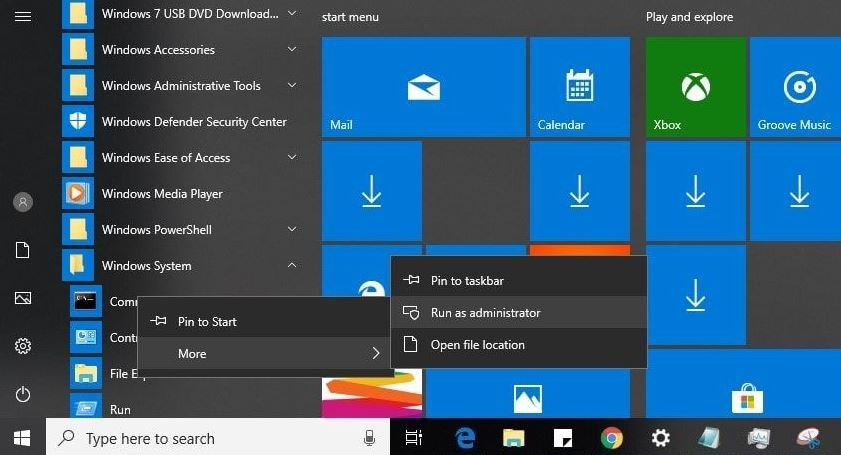
2️⃣ تشغيل أمر SFC لفحص النظام
في نافذة موجه الأوامر التي فتحتها، اكتب الأمر التالي ثم اضغط Enter:
- يبدأ النظام فورًا في فحص ملفات النظام الأساسية للكشف عن الملفات التالفة أو المفقودة.
- قد يستغرق الفحص من 10 إلى 30 دقيقة حسب حجم الملفات وحالة الجهاز.
3️⃣ الانتظار حتى انتهاء الفحص
خلال عملية الفحص:
- لا تغلق نافذة موجه الأوامر.
- يفضل عدم تشغيل برامج ثقيلة لتجنب إبطاء الفحص.
عند الانتهاء، ستظهر لك رسالة تشير إلى نتيجة الفحص.
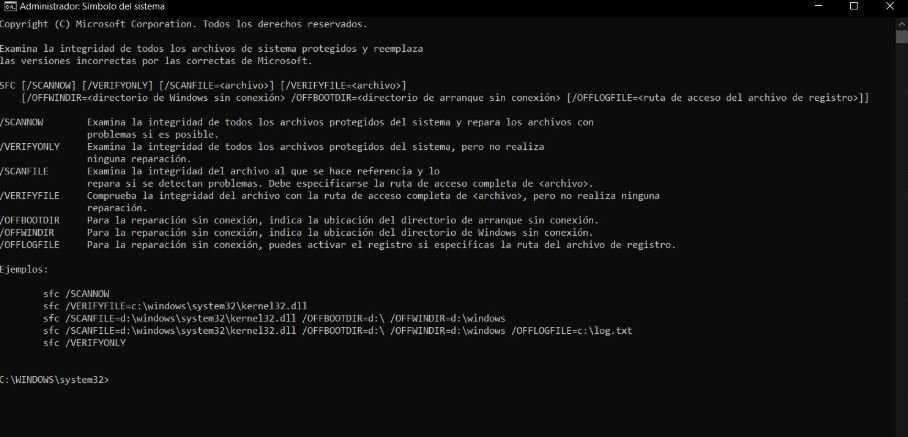
4️⃣ تفسير نتائج الفحص
بعد اكتمال الفحص، قد تظهر إحدى الرسائل التالية:
1️⃣ “Windows Resource Protection did not find any integrity violations”
- ✅ لم يتم العثور على أي أخطاء في ملفات النظام.
2️⃣ “Windows Resource Protection found corrupt files and successfully repaired them”
- ⚡ تم العثور على ملفات تالفة وقد تم إصلاحها بنجاح.
- قم بإعادة تشغيل الجهاز لتطبيق الإصلاحات.
3️⃣ “Windows Resource Protection found corrupt files but was unable to fix some of them”
- ❗ تم العثور على ملفات تالفة ولكن تعذر إصلاح بعضها.
- جرب تشغيل الأمر مرة أخرى في وضع “الوضع الآمن” (Safe Mode).
- أو استخدم أداة DISM لإصلاح ملفات النظام قبل إعادة تشغيل SFC (سأوضح ذلك لاحقًا).
🚀 5️⃣ إعادة تشغيل الجهاز
- بعد اكتمال عملية الفحص والإصلاح، قم بإعادة تشغيل جهازك لضمان تطبيق جميع التغييرات بنجاح.
🔄 في حالة عدم نجاح SFC: استخدام أداة DISM
إذا فشل SFC في إصلاح الملفات التالفة، يمكنك استخدام أداة “إدارة نشر الصور وخدمات الصيانة” (DISM):
- افتح Command Prompt كمسؤول.
- اكتب الأمر التالي واضغط Enter:
- انتظر حتى تكتمل العملية (قد يستغرق الأمر بعض الوقت).
- بعد الانتهاء، أعد تشغيل أمر
sfc /scannowمرة أخرى.
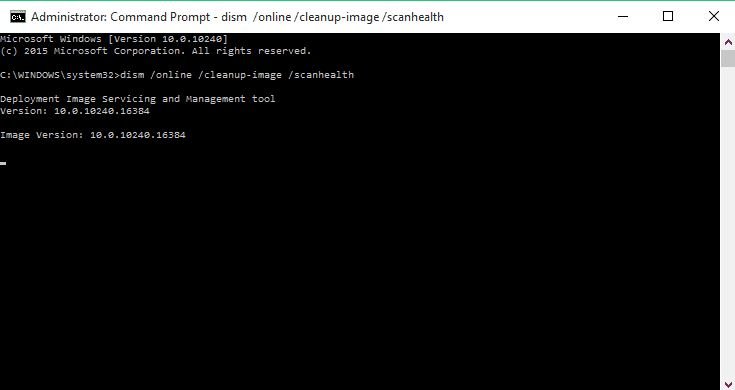
🚨 نصائح مهمة عند استخدام SFC:
- تأكد من تشغيل الأمر باستخدام صلاحيات المسؤول.
- لا تقم بإيقاف تشغيل الجهاز أثناء عملية الفحص.
- احتفظ بنسخة احتياطية من بياناتك قبل إجراء أي إصلاحات كبيرة.